Dernière mise à jour le 4 mars 2024
Quizinière, la plateforme en ligne proposée par Canopé, qui permet la création d’exercices, de quiz et des évaluations sur le Web, a été mise à jour. Une nouvelle version qui vient enrichir un outil qui fait jeu égal, voire dépasse de nombreuses solutions de création de tests en ligne présentes sur le web.
La plateforme Quizinière est parfaite pour créer des évaluations en ligne facilement et gratuitement, avec des textes à trous, des QCM, des dessins ou encore des vidéos. Revue de détail des principales nouveautés de cette nouvelle version.
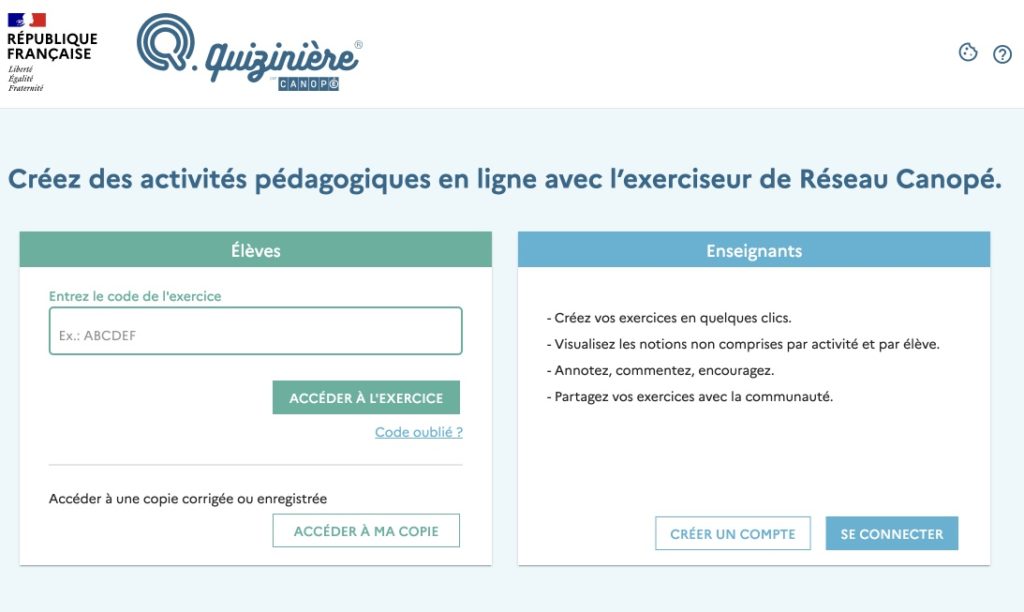
Table des matières
C’est quoi « Quizinière » ?
Il s’agit d’un outil en ligne qui permet de créer simplement des tests et des questionnaires en ligne de toute sorte. Les élèves peuvent y répondre à partir de n’importe quel ordinateur et avoir corrections et commentaires de l’enseignant.
Quizinière a été conçue et pensée pour un usage par des enseignants en classe et cela se voit. Ainsi, seul l’enseignant a besoin de créer un compte avec une adresse mail pour utiliser la plateforme. Les élèves eux n’ont besoin que d’un code pour pouvoir entrer sur un exercice et répondre.
L’utilisation de Quizinière est relativement simple. Il faut juste s’habituer aux différents menus et options, mais cela se fait rapidement et sans réelle difficulté. Une fois inscrit sur la plateforme, vous allez pouvoir créer votre première évaluation à partir d’une feuille blanche. Toutes les commandes se trouvent dans la barre de menu supérieure divisée en trois grandes parties.

Une nouvelle version qui facilite la personnalisation des exercices
Quizinière permet de poser des questions de différentes manières. Vous pouvez utiliser du texte, mais aussi des images, du son, de la vidéo ou encore des expressions mathématiques…
Après avoir défini la question, il vous reste à définir la réponse. Là encore plusieurs options possibles, vos élèves pourront répondre en texte, avec des images ou encore du son. Voilà pour les fonctions de base, mais si vous le souhaitez, vous pouvez également créer des QCM, des textes à trous ou des exercices avec des glisser-déposer…
Dans cette nouvelle version de Quizinière l’éditeur de texte s’enrichit de nouvelles fonctions. Vous pourrez appliquer du gras et de la couleur ou encore modifier la taille du texte dans les consignes et les corrections.
Très pratique également dans cette nouvelle mouture, la possibilité d’insérer des commentaires audio. Idéal pour les lecteurs débutants ou les élèves à besoins éducatifs particuliers.
Un outil simple et efficace qui va vous faire gagner du temps
Vous pouvez ajouter autant de questionnaires ou évaluations que vous voulez. La plateforme conservera en mémoire toutes vos créations pour que vous puissiez les réutiliser plus tard. Dans la nouvelle version, vous pourrez classer les exercices dans des dossiers et des sous-dossiers ce qui vous permettra de les trier, et de les retrouver facilement.

Un tableau de bord général amélioré vous permet de visionner d’un coup d’œil toutes les séquences que vous avez créées et celles que vous avez distribuées à vos élèves.
Une fois vos exercices créés, il ne vous reste plus qu’à les partager. Pour ce faire, Quizinière vous fournit un code et un QRCode avec lesquels vos élèves vont accéder à l’exercice sur le site. Une fois connectés, ils rempliront l’exercice, fourniront leur nom et prénom et valideront d’un clic l’ensemble des réponses. Les résultats sont enregistrés et vous pourrez les consulter dans votre espace enseignant. Vous aurez aussi accès à des statistiques globales ou individuelles des résultats. Pratique.
Un accès facile pour les élèves
Quizinière permet aux élèves d’accéder facilement aux évaluations sans avoir besoin de créer un compte. Il leur suffit d’utiliser un lien pour y accéder. Les corrections arrivent instantanément, la plateforme corrige le quiz directement. Elle analyse aussitôt les résultats pour donner un retour détaillé sur la performance des élèves.
Ces caractéristiques améliorent l’efficacité de l’outil pour évaluer l’apprentissage des élèves, en fournissant un moyen rapide et accessible d’obtenir des retours pertinents.
Notez que Quizinière offre également la possibilité d’exporter vos exercices au format PDF pour pouvoir les imprimer au besoin.

Très utile, vous trouverez aussi sur la plateforme, un catalogue collaboratif permettant aux enseignants de partager les exercices qu’ils ont créés. Plus de 11 000 exercices sont ainsi disponibles à ce jour.
Un outil d’évaluation intuitif et très pratique
L’outil Quiziniere est très intuitif pour les enseignants. Il est aussi très utile. Il permet de distribuer rapidement les devoirs en lien avec le contenu vu en classe. Vous avez la possibilité de partager des fichiers, des images et des vidéos, de créer des questionnaires et des évaluations, de vérifier les acquis des élèves et de surveiller les progrès des élèves.
Au final, un service pratique et bien pensé pour vous permettre de vous lancer dans des exercices et des évaluations en ligne sans véritable risque.
Le service Quizinière est entièrement gratuit. Un incontournable.
Les questions que vous pourriez avoir à propos de l’exerciseur gratuit offert par Canopé
Fonctionnement et accès
- Comment accéder à Quizinière ? Les utilisateurs peuvent accéder à la plateforme en visitant le site https://www.quiziniere.com. Pour partager des exercices, un code et un QRCode sont fournis, permettant aux élèves d’accéder facilement aux exercices en ligne.
Création et personnalisation des exercices
- Comment créer des exercices sur Quizinière ? La plateforme permet de poser des questions sous différentes formes : texte, images, son, vidéo, ou expressions mathématiques. Les réponses peuvent également être variées, incluant du texte, des images, ou du son.
- Quelles sont les nouveautés de la dernière version ? La nouvelle version facilite la personnalisation des exercices en ajoutant la possibilité d’ajouter des QCM, des dessins, des vidéos et l’éditeur de texte enrichi avec de nouvelles fonctionnalités, telles l’application de gras, la couleur et la modification de la taille du texte. Il est également possible d’insérer des commentaires audio.
Gestion et partage des exercices
- Comment partager et diffuser les exercices ? Une fois les exercices créés, ils peuvent être partagés avec les élèves par l’entremise d’un code ou d’un QR code. Les résultats sont enregistrés et consultables dans l’espace enseignant.
- Peut-on organiser les exercices créés ? Dans la nouvelle version, il est possible de classer les exercices dans des dossiers et sous-dossiers pour faciliter leur tri et récupération.
Évaluation et feedback
- Comment fonctionne l’évaluation des réponses ? Quizinière offre un système d’évaluation des réponses en pourcentage. Les enseignants peuvent ajouter des commentaires généraux à la copie ou à chaque question.
- Les élèves peuvent-ils voir les corrections ? Oui, chaque élève possède un code qui lui permet d’accéder au corrigé du professeur après avoir terminé sa copie. Il est important d’activer la diffusion de la correction.
Conseils d’utilisation
- Quels sont les points importants pour réussir ses premiers modèles ? Il est conseillé de ne pas créer des modèles trop longs, surtout si l’exercice est prévu en classe, car il peut être difficile de juger le temps de réalisation pour une première fois. Pour chaque question, il faut une zone de réponse.
Un bon outil pour enrichir vos cours avec des exercices interactifs en ligne. La variété des exercices qu’il permet de créer et sa facilité d’utilisation en font une ressource précieuse pour l’enseignement à distance ou en classe.
Trop bien